在现如今的科技发展中,XP系统仍然是许多用户喜爱和依赖的操作系统之一。然而,由于光驱的逐渐淘汰和许多新款计算机不再提供内置光驱,使用U盘来安装XP系统...
2025-09-18 186 ????????
Win7作为一款经典稳定的操作系统,仍然受到很多用户的喜爱。为了满足用户的需求,本文将详细介绍使用Win7官方镜像制作U盘安装盘的步骤及注意事项,帮助读者轻松完成安装。
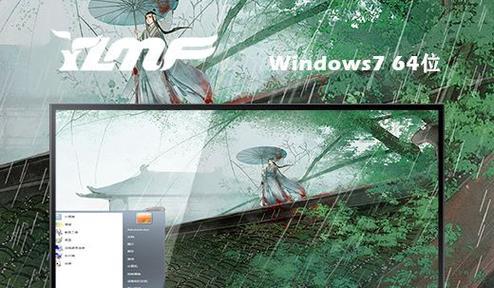
1.准备所需材料:一台已安装好操作系统的电脑、一个可用的U盘(容量不小于4GB)。
2.下载Win7官方镜像:前往微软官方网站下载Win7官方镜像文件,并确保下载的版本与所需安装的版本一致。

3.检查U盘:插入U盘后,在“我的电脑”中右键点击U盘图标,选择“属性”并进入“工具”选项卡,点击“错误检查”按钮,确保U盘无误。
4.格式化U盘:在“我的电脑”中找到U盘图标,右键点击并选择“格式化”,选择文件系统为FAT32,点击“开始”按钮进行格式化。
5.解压官方镜像:使用解压软件,如WinRAR,对下载的Win7官方镜像文件进行解压缩到一个临时文件夹中。
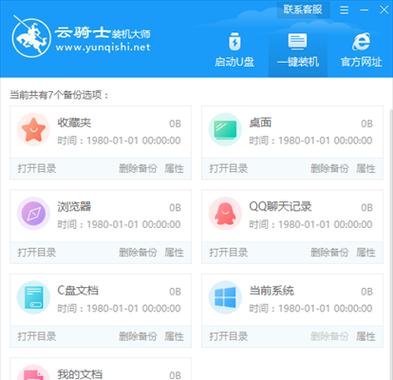
6.打开命令提示符:在开始菜单中搜索“cmd”,右键点击“命令提示符”并选择“以管理员身份运行”。
7.运行磁盘管理工具:在命令提示符中输入“diskpart”命令,进入磁盘管理工具界面。
8.查看可用磁盘:在磁盘管理工具界面中输入“listdisk”命令,查看可用的磁盘列表。
9.选择U盘:根据U盘的容量大小,在磁盘列表中选择对应的磁盘(通常为Disk1)。
10.清除U盘数据:在磁盘管理工具界面中输入“clean”命令,清除U盘上的所有数据。
11.创建分区:输入“createpartitionprimary”命令,创建一个新的主分区。
12.选择分区:输入“selectpartition1”命令,选择刚刚创建的分区。
13.激活分区:输入“active”命令,激活当前分区。
14.格式化分区:输入“formatfs=ntfsquick”命令,对分区进行快速格式化为NTFS文件系统。
15.复制镜像文件:输入“exit”命令退出磁盘管理工具,然后进入之前解压缩的临时文件夹,执行“xcopy*.*/s/e/fU:\”命令,将镜像文件复制到U盘中。
通过本文的教程,读者可以了解到使用Win7官方镜像制作U盘安装盘的详细步骤,从而能够快速、方便地安装Win7操作系统。遵循正确的步骤和注意事项,可确保安装过程顺利进行,为用户带来更好的使用体验。
标签: ????????
相关文章

在现如今的科技发展中,XP系统仍然是许多用户喜爱和依赖的操作系统之一。然而,由于光驱的逐渐淘汰和许多新款计算机不再提供内置光驱,使用U盘来安装XP系统...
2025-09-18 186 ????????

在使用电脑上网时,有时会遇到一些连接问题,其中之一就是宽带连接出现错误711。这个问题常常让人头疼,因为它会导致我们无法正常上网。幸运的是,我们可以通...
2025-09-17 119 ????????

地下城是一款备受欢迎的网络游戏,然而有时候玩家在登录游戏时会遇到各种显示错误,例如黑屏、闪退等。这些错误给玩家带来了不便和困扰。本文将详细介绍一些常见...
2025-09-16 173 ????????

作为苹果公司推出的一款高性价比手机,iPhoneXR凭借其出色的参数配置和卓越的性能备受瞩目。本文将从各个方面详细解析iPhoneXR的参数配置,带领...
2025-09-15 153 ????????

SM3257ENAA是一款高性能的数据存储和管理芯片,广泛应用于各种存储设备中。本文将详细介绍SM3257ENAA的使用方法,包括芯片特点、连接方式、...
2025-09-15 176 ????????

联想电脑作为全球知名的电脑品牌,其驱动程序扫描错误是用户常遇到的问题之一。驱动程序是电脑硬件和操作系统之间的桥梁,正常的驱动程序可以保证电脑的稳定运行...
2025-09-15 136 ????????
最新评论